Add-On: Contacts
Nutzen Sie unsere Add-On Contacts um Ihre Newsletter direkt an die richtige Empfängergruppe zu versenden. Mit Hilfe unseres Contacts Add-On erstellen Sie Ihre individuellen Kontakte und können diese in unterschiedlichen Empfängergruppen ordnen.
Um das Contacts Add-On nutzen zu können benötigen Sie die entsprechenden Adminrechte um das Add-On zu aktivieren. Navigieren Sie zum aktivieren in die Einstellungen Ihrer Organisation und scrollen im linken Bereich nach unten bis zum Reiter Add-Ons und öffnen diesen. Klicken Sie auf den Verwalten-Button des Contacts Add-On und im weiteren Schritt auf Jetzt einrichten. Sie werden nun dazu aufgefordert das Add-On zu aktiveren.
Information
Mit der Nutzung des Contacts Add-On entstehen Zusatzkosten. Diese Zusatzkosten werden jährlich von uns in Rechnung gestellt. Die genauen Kosteninformationen entnehmen Sie bitte der Preisinformation im Aktivierungsfeld.
Nach erfolgreicher Aktivierung können Sie Ihr Kontaktbuch erstellen & konfigurieren.
Kontaktbuch 🔗
Kontaktbuch erstellen & konfigurieren 🔗
Klicken Sie zunächst auf Feld hinzufügen. Insgesamt können Sie bis zu fünf individuelle Felder für Ihr Kontaktbuch benennen. Mit jedem Feld entsteht eine neue Spalte in Ihrem Adressbuch. In unserem Beispiel haben wir vier Spalten erstellt und mit folgenden Titeln benannt: Medium, Redaktion, Telefonnummer, Name/Vorname. Klicken Sie im Anschluss auf Speichern und auf den Zurück-Button in der linken Seitenleiste.
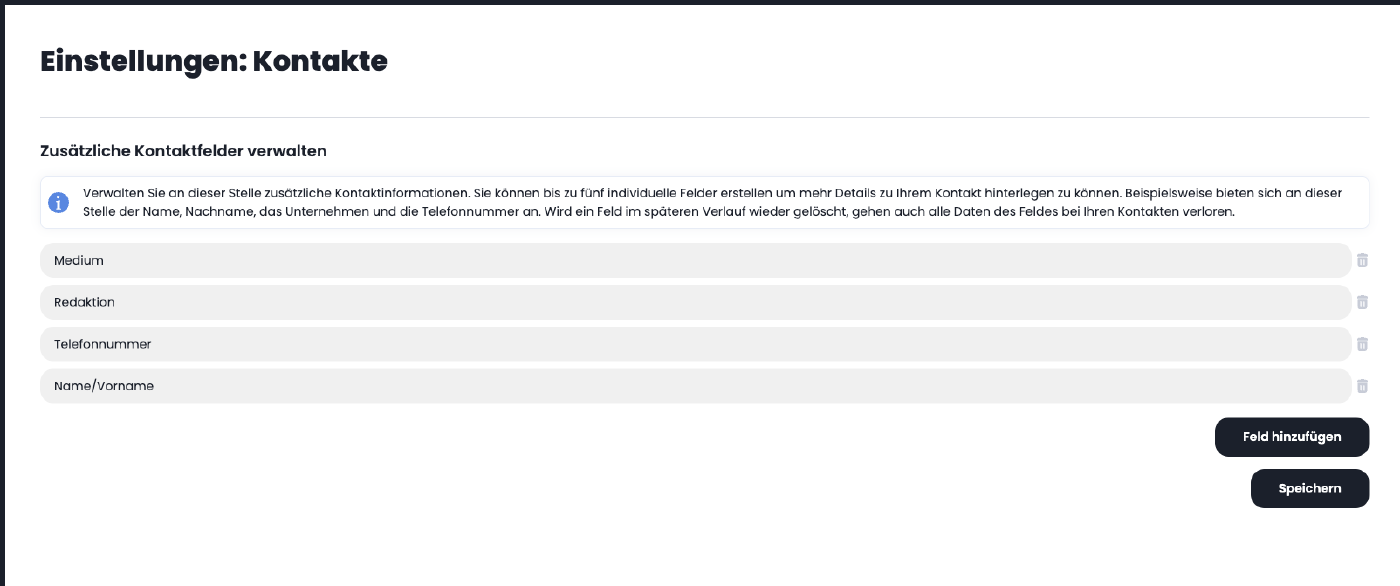
Sie sehen nun Ihre individuell erstelltes Adressbuch. Möchten Sie den Namen einer Spalte ändern oder eine weitere Spalte hinzufügen beziehungsweise löschen, klicken Sie auf das Zahnrad in der rechten oberen Ecke.
Achtung
Bitte beachten Sie, dass bei der Löschung einer Spalte sämtliche Informationen, die Sie bei Ihren Kontakten dieser Spalte hinzugefügt haben, verloren gehen!
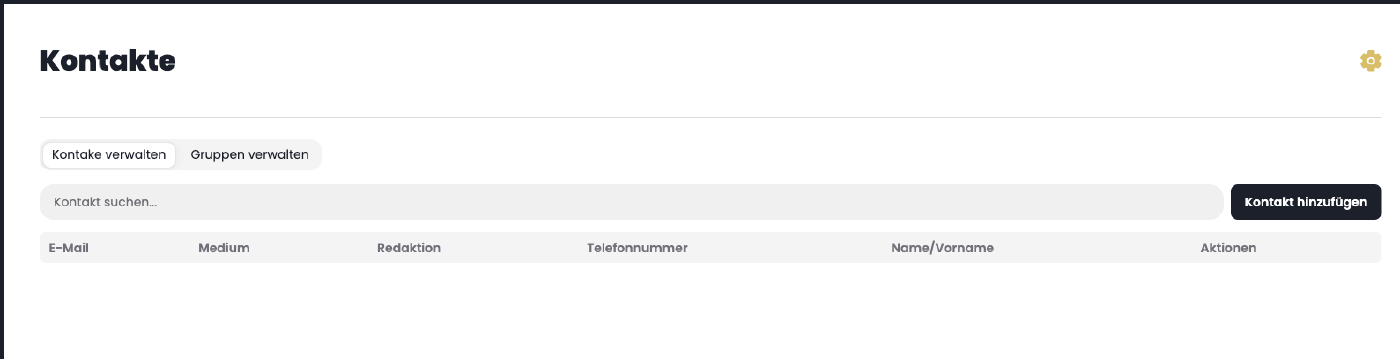
Kontakte 🔗
Kontakte erstellen & verwalten 🔗
Um einen Kontakt hinzuzufügen, klicken Sie auf den Button Kontakt hinzufügen. Es öffnet sich nun ein Modal, indem Sie nochmals Ihre zuvor erstellten Spalten sehen. Geben Sie nun die entsprechenden Kontaktinformationen in die von Ihnen zuvor definierten Felder ein.
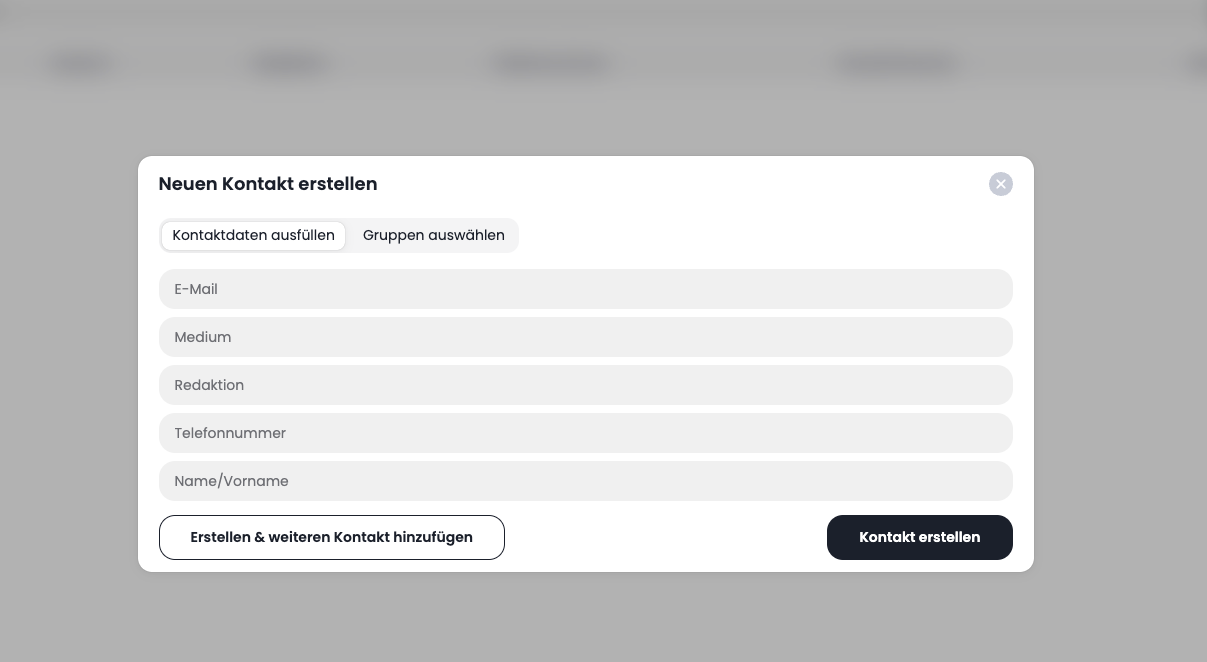
Im Anschluss haben Sie die Möglichkeit den Kontakt zu erstellen und direkt einen weiteren Kontakt hinzuzufügen. Klicken Sie dazu auf den Button Erstellen & weiteren Kontakt hinzufügen. Soll es zunächst bei diesem einen Kontakt bleiben, klicken Sie auf den Button Kontakt erstellen. Sie haben nun Ihren ersten Kontakt erstellt. Dieser ist nun in der Tabelle zu sehen.
Kontakte löschen 🔗
Um einen Kontakt zu löschen, gehen Sie auf den Reiter Kontakte verwalten und klicken anschließend auf den Stift in der Spalte Aktionen hinter dem Kontakt, den Sie löschen möchten. Klicken Sie im Modal, welches sich nun öffnet auf das Papierkorb-Symbol und im weiteren Verlauf auf Kontakt löschen.
Gruppen 🔗
Gruppen erstellen & verwalten 🔗
Um die Kontakte zu Ordnen und individuelle Empfängergruppen zu erstellen, klicken Sie auf Gruppen verwalten und im Anschluss auf Gruppe hinzufügen. Es öffnet sich nun ein Modal, in dem Sie eine Gruppe erstellen können. Geben Sie den gewünschten Gruppennamen ein. In unserem Beispiel ist dies Sales Contacts.
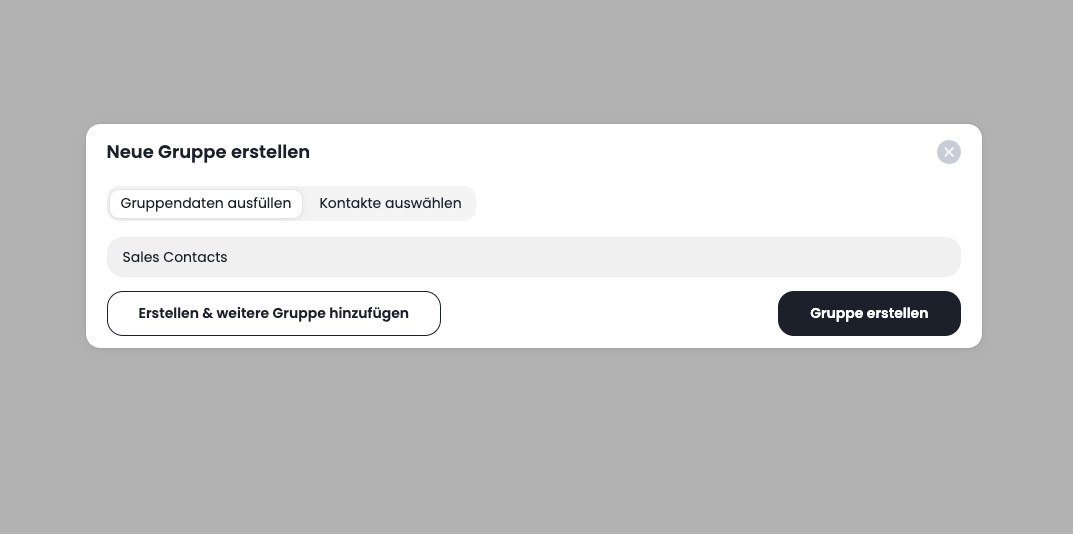
Im Anschluss haben Sie die Möglichkeit die Gruppe zu erstellen und direkt eine weitere Gruppe hinzuzufügen. Klicken Sie dazu auf den Button Erstellen & weitere Gruppe hinzufügen. Soll es zunächst bei dieser einen Gruppe bleiben, klicken Sie auf den Button Gruppe erstellen. Sie haben nun Ihre erste Gruppe erstellt. Diese ist nun in der Tabelle zu sehen. Alternativ können Sie auch direkt auf den Reiter Kontakte auswählen klicken und die Kontakt markieren, die Sie dieser Gruppe hinzufügen möchten.
In der Übersicht Ihrer Gruppen sehen Sie in der Spalte Anzahl Kontakte wieviele Kontakte der Gruppe zugeordnet sind.
Kontakte zu Gruppen hinzufügen 🔗
Um Kontakte einer Gruppe hinzufügen zu können, gehen Sie auf den Reiter Gruppen verwalten und klicken anschließend auf den Stift in der Spalte Aktionen. Wechseln Sie im Modal, welches sich nun öffnet auf Kontakte verwalten. Dort können Sie nun die Kontakte markieren, die Sie der Gruppe hinzufügen möchten. Beenden Sie diesen Vorgang am Ende mit einem Klick auf den Button Gruppe aktualisieren.
Gruppen löschen 🔗
Um eine Gruppe zu löschen, gehen Sie auf den Reiter Gruppen verwalten und klicken anschließend auf den Stift in der Spalte Aktionen hinter der Gruppe, die Sie löschen möchten. Klicken Sie im Modal, welches sich nun öffnet auf das Papierkorb-Symbol und im weiteren Verlauf auf Gruppe löschen.
Information
Die Kontakte, die Sie dieser Gruppe zugeordnet haben, bleiben trotz löschen der Gruppe erhalten.
Newsletterversand 🔗
Versand Newsletter an Kontakte & Gruppen 🔗
Beim Versand eines Newsletters haben Sie nun die Möglichkeit einen Kontakt oder eine Gruppe auszuwählen, an die der gewünschte Newsletter versendet werden soll.
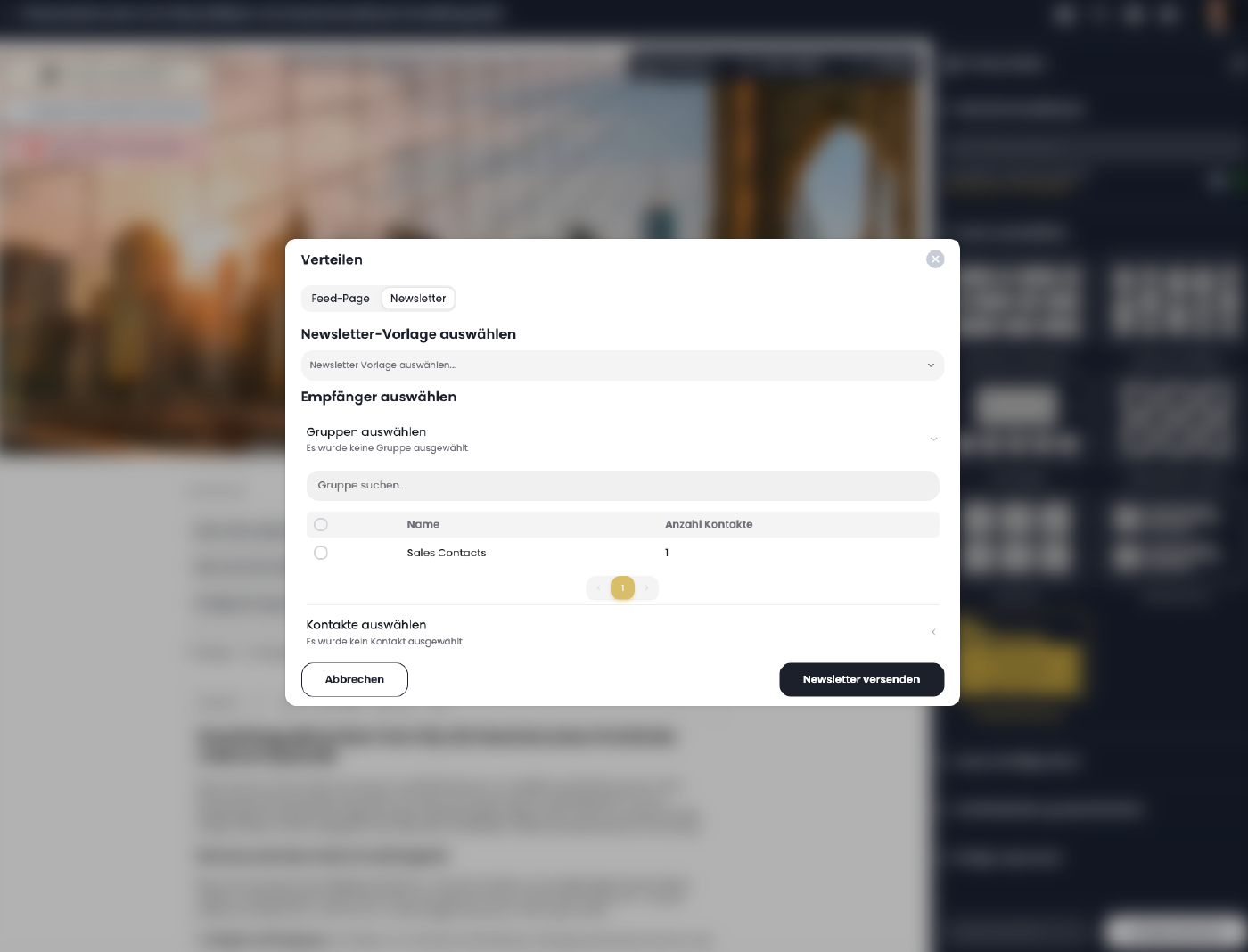
Mehr dazu erfahren Sie im How-To Guide Add-On: Newsletter. Diesen finden Sie HIER